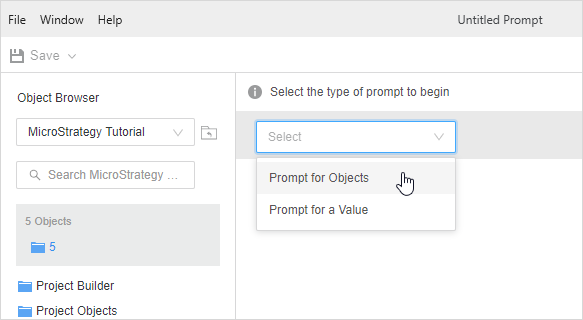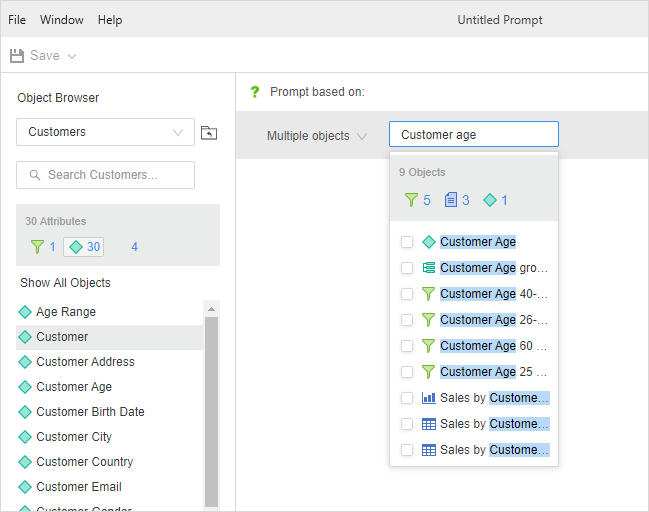MicroStrategy ONE
Crea e modifica prompt oggetto per report
I prompt oggetto consentono agli utenti di inserire oggetti aggiuntivi in un report. Puoi consentire agli utenti di selezionare da quasi qualsiasi oggetto disponibile in MicroStrategy. Gli oggetti selezionati dall'utente nel prompt vengono inseriti nel report. Ciò consente essenzialmente agli utenti di creare report, anche se si utilizza il prompt degli oggetti per controllare gli oggetti che possono scegliere di includere nei report.
Ad esempio, è possibile creare un prompt che consenta agli utenti di scegliere un'opzione da un elenco di filtri indipendenti esistenti da applicare al report In alternativa è possibile creare un prompt che visualizza gli attributi Giorno, Mese, Trimestre e Anno agli utenti, in modo che l'utente possa specificare la granularità del report. I prompt oggetti consentono di fornire agli utenti dei report versatili.
I prompt oggetto possono essere utilizzati in molte situazioni, comprese le seguenti:
- Prompt oggetto contenenti attributi: Qualunque situazione in cui è possibile accettare un elenco di attributi.
- Prompt oggetto contenenti metriche: Incorporati in un filtro di qualifica definito e in qualsiasi posizione che accetta le metriche.
Quando si crea un prompt oggetto, è possibile decidere se gli utenti possono selezionare da un elenco specificato di MicroStrategy oggetti oppure è possibile definire una ricerca specifica che presenta una serie aggiornata di oggetti da cui scegliere. L'inclusione di un oggetto di ricerca nel prompt oggetti, anziché la specifica di nomi oggetto, consente agli utenti di selezionare nuovi oggetti che potrebbero non aver fatto parte del progetto al momento della creazione del prompt.
Guarda il video qui sotto per saperne di più!
- Aprire la finestra di Workstation.
- Scegliere File > Nuovo prompt.
- Selezionare l’ambiente e il progetto in cui si desidera salvare il prompt.
- Selezionare Prompt per oggetti dall'elenco a discesa.
-
Nel Più oggetti casella di testo, cercare e aggiungere filtri da utilizzare durante la visualizzazione degli oggetti nel prompt.
È anche possibile trascinare e rilasciare oggetti da Browser oggetti.
- Modificare il testo predefinito per Istruzioni e titolo del prompt.
-
In Restrizioni per le risposte, impostare i valori minimo e massimo che possono essere inseriti dall'utente. È possibile specificare un valore minimo anche se non si specifica un valore massimo.
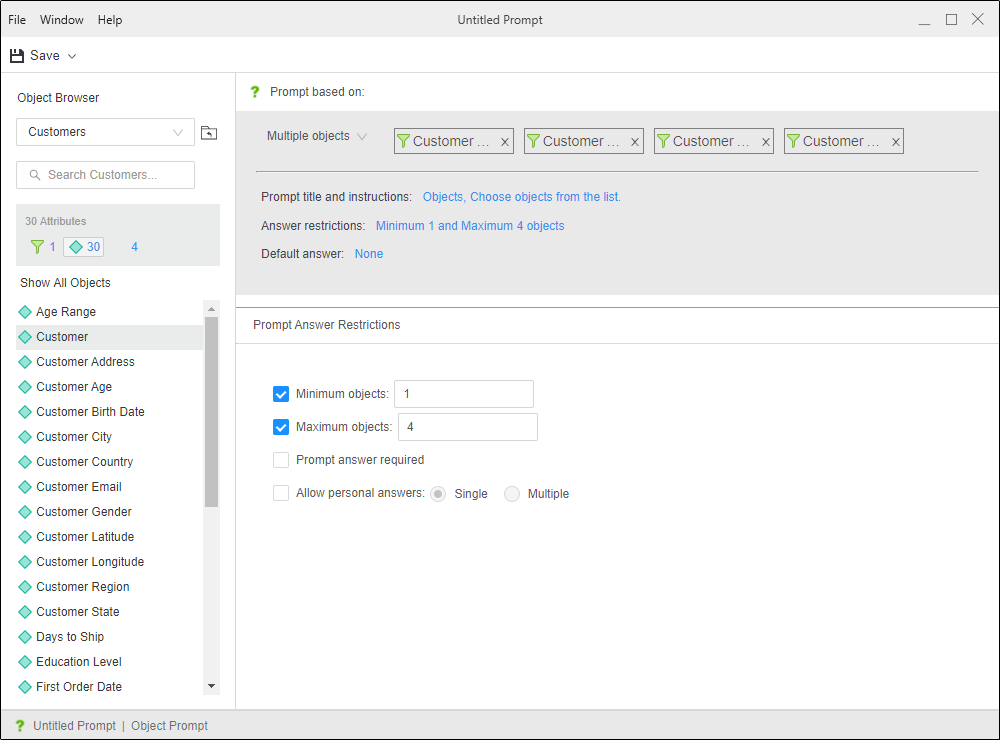
- Per richiedere agli utenti di rispondere al prompt prima di eseguire il report, selezionare Risposta prompt obbligatoria.
-
Per stabilire se gli utenti possono salvare e riutilizzare le risposte ai prompt e, in tal caso, quante risposte possono salvare per il prompt, selezionare Risposte personali consentite e scegliere un'opzione.
Singolo Salvare e riutilizzare solo una risposta al prompt.
Multiplo Salvare e riutilizzare più risposte a prompt.
- Fare clic su Salva.